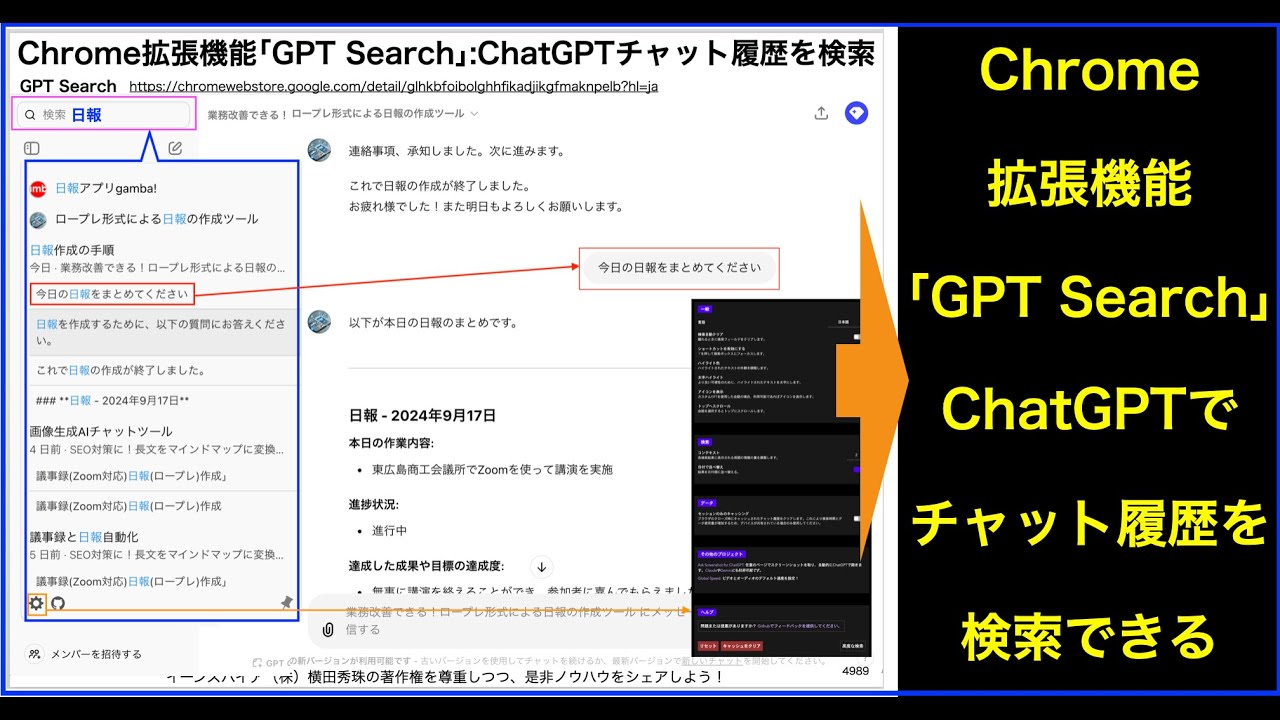ページの全タブがリンク集にChrome拡張機能「OneTab」使い方
Summary
TLDRビデオ脚本では、ネットビジネスアナリストの横田秀珠が、Chromeの拡張機能OneTabを紹介しています。OneTabは、開いている複数のウェブページを一瞬でリンク集にまとめ、共有できる便利なツールです。横田さんは、ワンクリックでタブをリンク集に変換し、ウェブページとして共有する方法や、既存のリンク集に新しいタブを追加する機能について説明。また、リンク集の編集、削除、復元、そしてURLの読み込みと書き出しの方法も紹介しています。このツールは、ウェブページの整理と共有に役立つと言えるでしょう。
Takeaways
- 😀 今回紹介したChrome拡張機能は「OneTab」で、複数の開いているタブを一瞬でリンク集にまとめることができます。
- 🔗 OneTabを利用すると、ウェブページとしてシェアすることができ、メールやSNSで簡単に共有が可能です。
- 🗂️ タブをグループ化し、特定のカテゴリやテーマに分けることで、管理しやすくなります。
- 📅 今日の日付やイベント名など、グループに名前をつけることで、リンク集を整理しやすくなります。
- 🔄 OneTabの履歴からリンク集を削除してから復元することも可能で、タブの管理が柔軟に行えます。
- 📋 タブをクリップボードにコピーすることで、他のアプリケーションで簡単にリンク集を利用することが可能です。
- 🔗 URLリストを貼り付けて一括読み込み機能を使うと、既存のリンクを簡単にOneTabにインポートできます。
- 🔒 シークレットウィンドウで開いた場合でも、リンク集は正しく表示されるため、プライバシーを考慮した共有が可能です。
- 🌐 作成したリンク集は公開されるため、検索エンジンに登録され、バックリンクとして機能する可能性があります。
- 🗣️ 横田秀珠アナリストが、OneTabの使い方と活用方法を詳しく解説しています。
Q & A
横田秀珠が紹介したChromeの拡張機能は何ですか?
-横田秀珠が紹介したChromeの拡張機能はOneTabです。
OneTabの主な機能は何ですか?
-OneTabの主な機能は、開いているすべてのタブをワンクリックでリンク集にまとめることができることです。
OneTabで作成したリンク集はどのように共有できますか?
-OneTabで作成したリンク集はウェブページとして共有でき、メールやLINEなどの手段で送ることができます。
OneTabでタブをグループ化するにはどうすればよいですか?
-OneTabでタブをグループ化するには、タブグループに名前をつけるオプションを使用します。
OneTabのリンク集に新しいタブを追加するにはどうすればよいですか?
-OneTabのリンク集に新しいタブを追加するには、右クリックしてOneTabのメニューから既存のグループを選択し、追加したいタブを指定します。
OneTabでリンク集を削除するにはどうすればよいですか?
-OneTabでリンク集を削除するには、リンク集の横にある削除ボタン(×マーク)を押します。
OneTabのリンク集をウェブページとしてシェアした後、どのように復元できますか?
-OneTabのリンク集をウェブページとしてシェアした後、復元するにはOneTabに戻り、全て復元するボタンを押します。
OneTabで作成したリンク集は他のデバイスでも参照できますか?
-はい、OneTabで作成したリンク集は他のデバイスでも参照でき、QRコードをスキャンしてアクセスすることもできます。
OneTabを使用するメリットは何ですか?
-OneTabを使用することで、タブを整理し、メモリ使用量を削減し、必要なリンクを簡単に共有できるなど、ネットビジネスの効率化に役立ちます。
OneTabでリンク集を公開することにどのような注意点はありますか?
-OneTabでリンク集を公開する場合は、シークレットウィンドウで開いてもページは表示されるため、公開される情報について注意する必要があります。また、URLが変わる可能性があるため、共有するURLを定期的に確認する必要があります。
Outlines

هذا القسم متوفر فقط للمشتركين. يرجى الترقية للوصول إلى هذه الميزة.
قم بالترقية الآنMindmap

هذا القسم متوفر فقط للمشتركين. يرجى الترقية للوصول إلى هذه الميزة.
قم بالترقية الآنKeywords

هذا القسم متوفر فقط للمشتركين. يرجى الترقية للوصول إلى هذه الميزة.
قم بالترقية الآنHighlights

هذا القسم متوفر فقط للمشتركين. يرجى الترقية للوصول إلى هذه الميزة.
قم بالترقية الآنTranscripts

هذا القسم متوفر فقط للمشتركين. يرجى الترقية للوصول إلى هذه الميزة.
قم بالترقية الآن5.0 / 5 (0 votes)